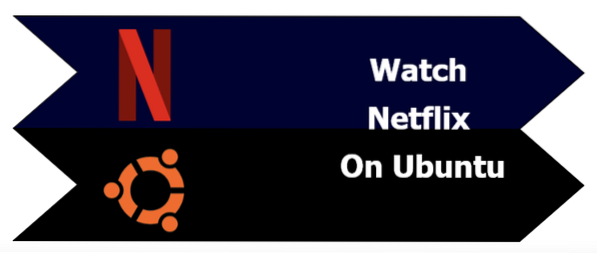
Netflix tilbyder brugere at se deres foretrukne tv-shows, film og dokumentarfilm når som helst fra enhver enhed som smartphones, computere og bærbare computere. Nu kan Ubuntu-brugere også se Netflix på deres system på grund af den lette tilgængelighed på Linux. Der er en bestemt måde at installere Netflix på, og hvis du vil se på en Ubuntu-enhed. Læs videre for at vide, hvordan man ser Netflix på Ubuntu, det er lykkedes os at give komplette detaljer.
Sådan ser du Netflix på Ubuntu
For et par år tilbage var der en Netflix-app til Linux Ubuntu, men den var ikke en indfødt Linux-app og er nu afbrudt. Der er ingen specifik desktop-app til Netflix, så brugerne bruger en webbrowser til at se Netflix på Ubuntu. Hvis du vil se Netflix USA, men uden for USA, skal du bruge enhver premium DNS-tjeneste til at få adgang til den.
Sådan ser du Netflix på Ubuntu (Ubuntu 20.04)
Åbn Linux-terminalen, og udfør nedenstående kommando til installation af FFmpeg-biblioteket:
$ sudo apt installere libavcodec-ekstraHvis du ikke installerer FFmpeg-biblioteket, kan det medføre fejl, mens du bruger Netflix på Ubuntu.
Aktiver nu DRM på Firefox, og du kan aktivere den manuelt, ellers omdirigerer Firefox dig automatisk for at aktivere DRM efter at have logget ind på Netflix-kontoen.
Endelig kan du se Netflix på Ubuntu 20.04 uden problemer. Du kan også bruge Google Chrome, fordi det ikke kræver nogen opsætning for at se Netflix på Ubuntu.
Sådan ser du Netflix på Ubuntu (ældre versioner af Ubuntu som 14.04)
For at bruge Netflix på Ubuntus ældre version skal du installere libnss3 i systemet ved at udføre nedenstående kommando i Linux-terminalen.
sudo apt installer libnss3 libnss3-1d libnss3-nssdbsudo er et kort navn på SuperUser DO, som bruges til at få adgang til alle de begrænsede filer, fordi Linux begrænser adgangen til at forhindre følsomme filer i problemer.
du kan også bruge Personal Package Archives (PPA) til installation af det:
sudo add-apt-repository ppa: leonbo / nsssudo apt-get opdatering
sudo apt-get installer libnss3 libnss3-1d libnss3-nssdb
sudo apt-get opgradering
Efter installation af libnss3 skal du genstarte din computer / bærbare computere og sikre, at Netflix har adgang til HTML5-afspilning.
Log ind på Netflix-kontoen, og gå til kontoindstillingerne, og vælg derefter afspilningsindstillinger.
Du skal afkrydse HTML5-visningsmuligheden, og nu kan du begynde at bruge Netflix.
Konklusion
Det indeholder de komplette detaljer om, hvordan man ser Netflix på Ubuntu. Vi har samlet disse oplysninger og prøvet det på flere systemer for at sikre, at du får de korrekte oplysninger gennem vores artikel. Netflix er en fantastisk platform til at se film og tv-serier og tilbyder enhedsvenlige versioner. Så følg disse trin og gør dig klar til at binge-se på dine yndlingsshows denne feriesæson!
 Phenquestions
Phenquestions

